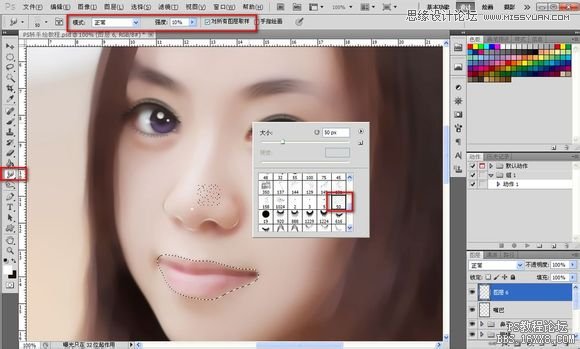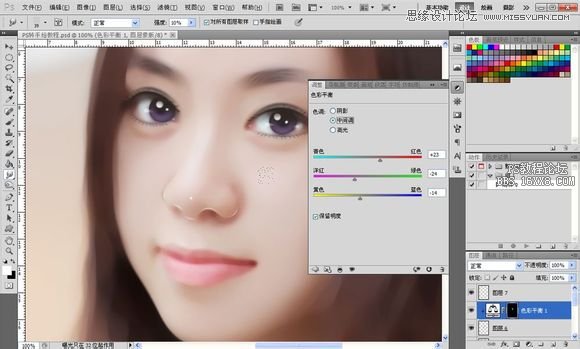純ps軟件轉手繪教程
接下來就是眉毛了,眉毛相對比較簡單,如圖所示勾兩條路徑 吸取眉毛那里的顏色描邊,大概10像素左右,執行方框模糊效果如圖所示,再勾一些小路徑,一樣模擬壓力描邊,高斯模糊一下,適當降低透明度,完成眉毛





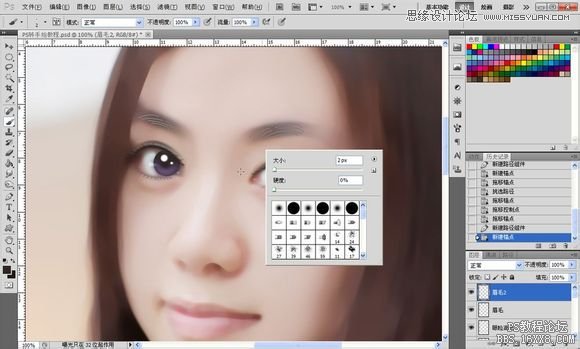

接著我們發現眼珠有點銳利,不夠融合,選擇眼珠圖層,用涂抹工具涂抹邊緣,效果如圖所示 再次發現眼睛少了陰影,新建一個圖層,命名陰影,如圖勾出兩條路徑,畫筆大小15左右 再高斯模糊一下效果如圖所示,眼睛部分到此結束,【ctrl+G】把眼睛的所有圖層合成【組】
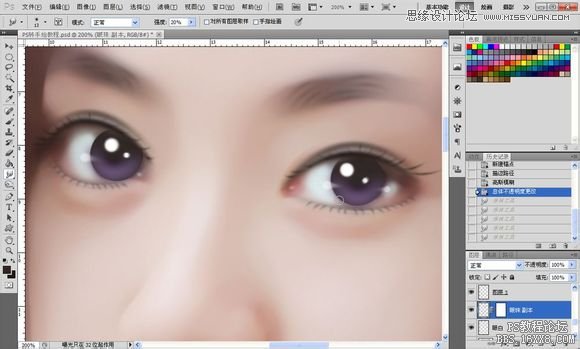
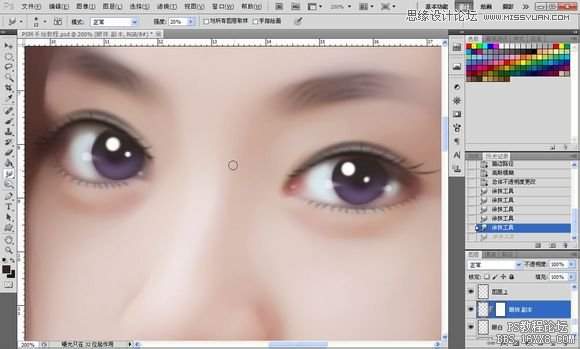





【鼻子部分】
鼻子部分非常簡單,我們先勾鼻線,新建圖層,吸取皮膚比較深的顏色 勾出如圖所示路徑,描邊,畫筆數值2左右,降低透明度




接下來我們做高光,勾出如圖所示路徑,用純白色描邊 高斯模糊一下,數值2左右,接著我們用畫筆在鼻尖處點一個小點為的是有一種水潤的感覺,鼻子部分結束
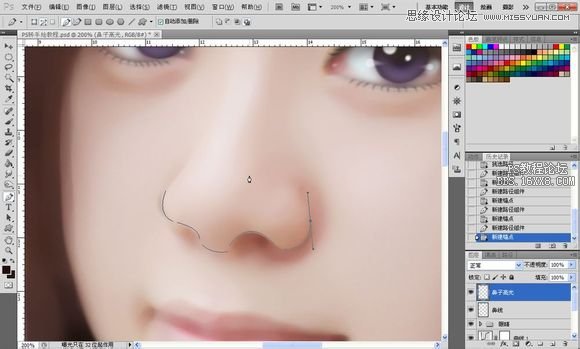
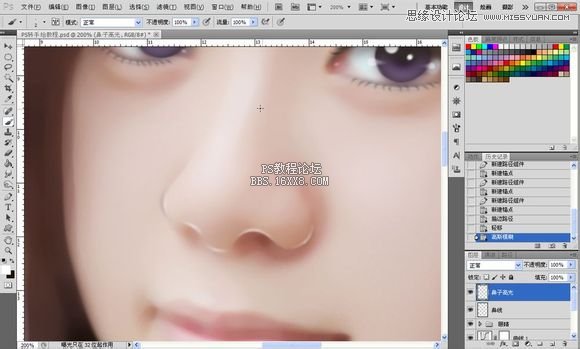
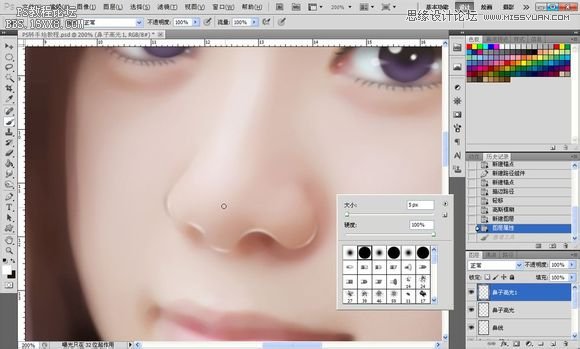
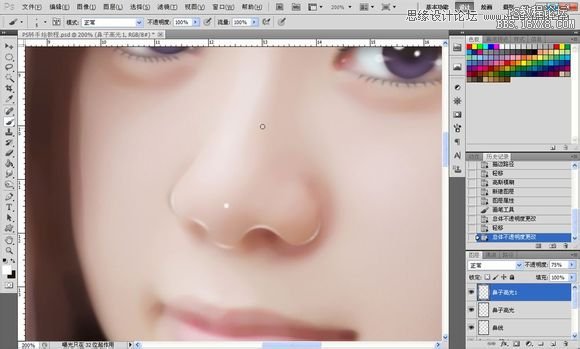
【嘴巴部分】
嘴巴部分也是很簡單的 首先用套索工具把嘴的大概輪廓選出來,之后右鍵羽化10個像素


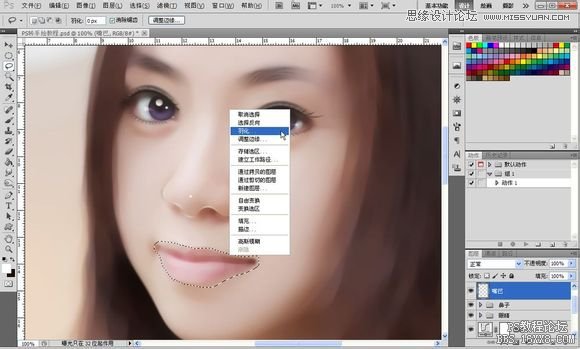

之后新建一個圖層,選擇涂抹工具,數值如圖所示,勾選對所有圖層采樣, 選擇50號不規則筆刷,從左往右涂抹這一步是為了把唇紋涂平,創建色彩平衡調整圖層調一下唇色